Moderne Betriebssysteme bieten uns verschiedene Möglichkeiten, um daran zu arbeiten, und eine von vielen ist die Möglichkeit, mehrere Monitore zu verwenden, um einen besseren Überblick über die Daten zu erhalten, an denen wir arbeiten. Wenn Sie also zwei Bildschirme verwenden, in diesem Fall in Ubuntu 21.04, sind wir es Durch die Möglichkeit, verschiedene Anwendungen in jeder von ihnen zu verwalten, ohne eine einzige zu sättigen, ist dies nicht nur eine bessere Reihenfolge der Informationen, sondern auch ein besserer Zugriff darauf.
Durch die Verwendung dieser beiden Bildschirme können wir verschiedene Funktionen verwenden. Eine davon besteht darin, den Bildschirm so zu duplizieren, dass sich alles, was in einem Bildschirm ausgeführt wird, im anderen widerspiegelt. TechnoWikis erklärt, wie der Bildschirm in Ubuntu 21.04 gespiegelt wird.
Um auf dem Laufenden zu bleiben, abonniere unseren YouTube-Kanal! ABONNIEREN
So spiegeln Sie den Bildschirm in Ubuntu 21.04
Dazu öffnen wir Ubuntu 21.04, gehen zu Aktivitäten und suchen dort nach “Monitoren”:
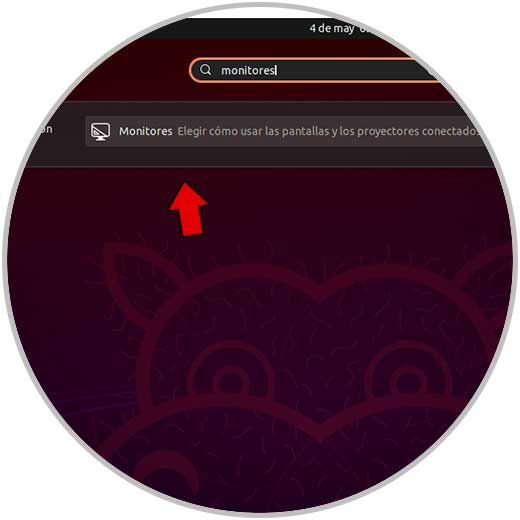
Wir wählen Monitore aus und sehen die verfügbaren Monitore:
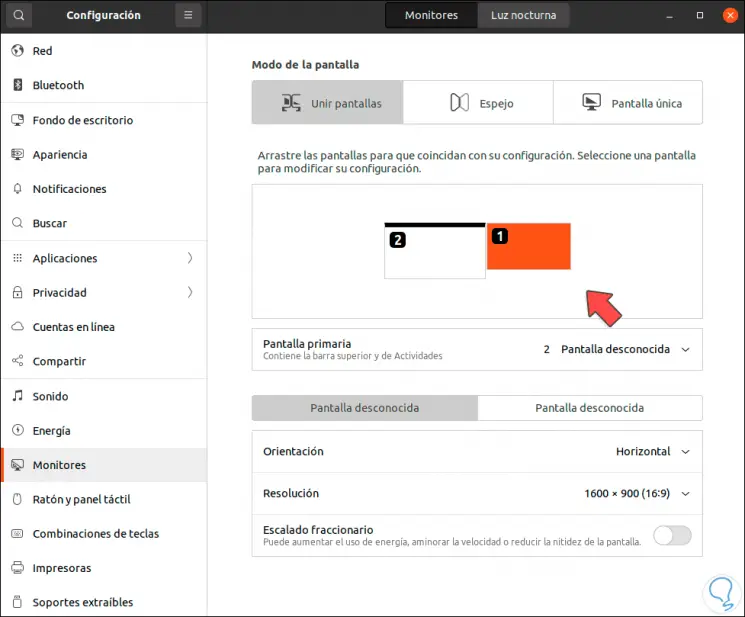
Beachten wir, dass Ubuntu 21.04 automatisch erkennt, an welchem Monitor wir gerade arbeiten:
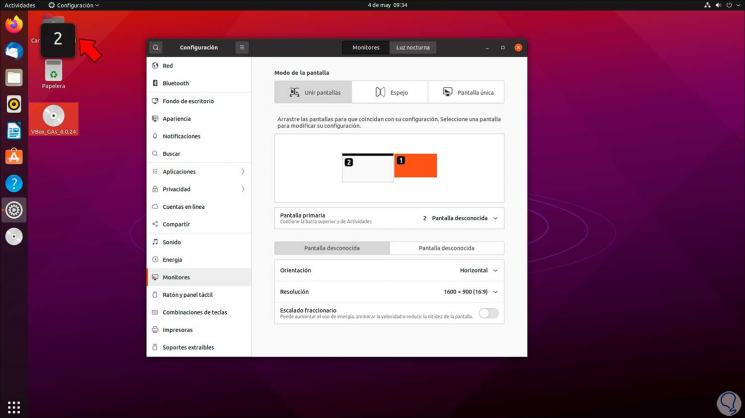
Wir können den Standort dieser Monitore ändern, wenn wir dies wünschen:
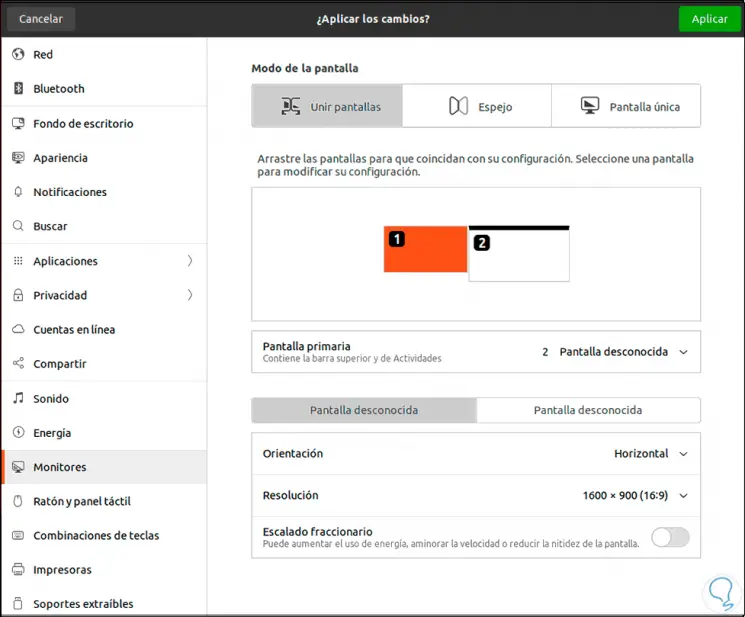
Sie können Einstellungen wie die Ausrichtung verwalten:
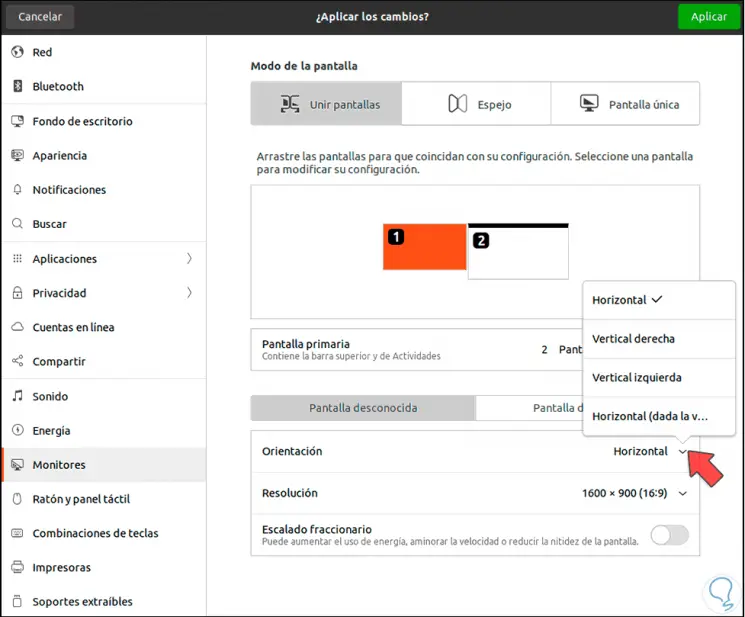
Oder die Auflösung des Monitors. Um den Bildschirm in Ubuntu 21.04 zu spiegeln, gehen wir zum Abschnitt “Spiegeln”. Dort haben wir die gleichen Einstellmöglichkeiten für die Ausrichtung, Auflösung oder den Prozentsatz der Skalierung des Bildschirms. Wir klicken auf Übernehmen, um den Vorgang abzuschließen.
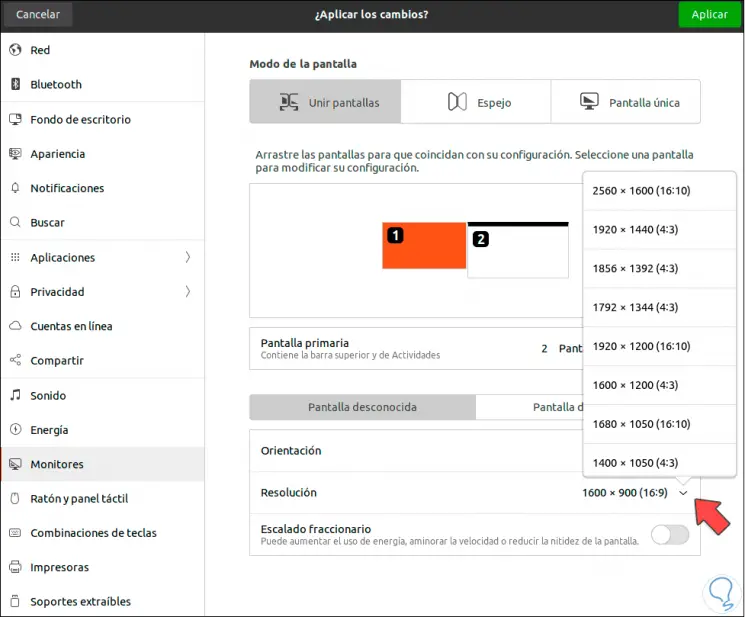
Es ist auch möglich, einen einzelnen Bildschirm aus dem Abschnitt “Einzelbildschirm” zu verwenden.
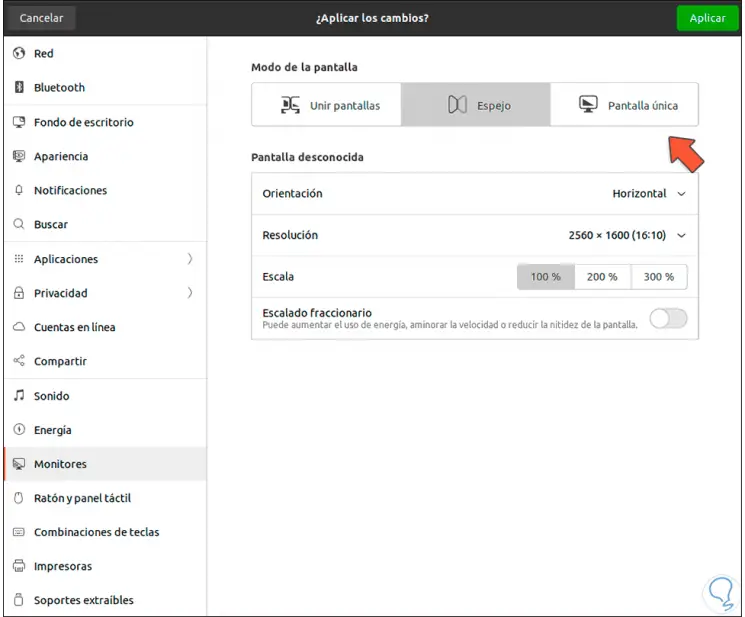
Dies ist die einfache Möglichkeit, die Bildschirme in Ubuntu 21.04 zu verwalten und in diesem Fall zu duplizieren.